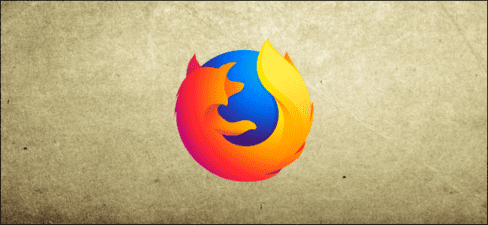
Firefox 74 có một tiện ích bổ sung Facebook Container chính thức giúp ngăn Facebook theo dõi theo dõi hoạt động duyệt web của bạn. Nó có thể tự động chặn bất kỳ trình theo dõi nào của Facebook khi ở bên ngoài Facebook để tăng cường quyền riêng tư của bạn khi trực tuyến.
Cách hoạt động của Facebook Container trên Firefox
Facebook Container làm việc bằng cách cô lập hoạt động trên Facebook của bạn thành một phiên bản hoàn toàn riêng biệt của trình duyệt, mà Firefox gọi là “vùng chứa”(container). Khi bạn cài đặt Facebook Container, tiện ích mở rộng Firefox sẽ xóa cookie Facebook của bạn, đăng xuất bạn khỏi trang web và đóng mọi tab Facebook đang mở. Đây là một tiện ích mở rộng trình duyệt miễn phí do chính Mozilla tạo ra.
Khi nó được kích hoạt, bạn có thể điều hướng đến Facebook như bình thường. Nhưng khi đó, bạn sẽ thấy một dòng màu xanh lam bên dưới bất kỳ tab nào của Firefox. Điều này cho biết rằng vùng chứa đang hoạt động. Mọi thứ liên quan đến Facebook bên trong vùng chứa đó đều được phép. Mọi thứ liên quan đến Facebook bên ngoài vùng chứa đó đều bị chặn. Mọi liên kết không phải Facebook mà bạn nhấp vào trong vùng chứa sẽ mở trong tab trình duyệt Firefox bình thường, bên ngoài Facebook Container.
Bất kỳ trang web nào yêu cầu đăng nhập Facebook, hoặc truy cập nội dung của Facebook, sẽ không hoạt động bình thường nếu có. Đây là mục đích chính xác của tiện ích bổ sung: ngăn chặn bất kỳ hoạt động nào liên quan đến Facebook làm phiền hoặc theo dõi bạn trong hoạt động duyệt web bình thường.
Hãy nhớ rằng: Tiện ích bổ sung này không làm bất cứ điều gì với thông tin Facebook đã có, cũng như không can thiệp vào hoạt động của Facebook trong vùng chứa. Ngoài ra, tiện ích bổ sung này có thể xung đột với tiện ích bổ sung “Multi-Account Container” , cho phép bạn đặt một hoặc nhiều trang web bạn chọn vào một vùng chứa tương tự.
Cách sử dụng Facebook Container ngăn Facebook theo dõi bạn
Tìm kiếm Facebook Container trên Mozilla Add-Ons trong Firefox để cài đặt. Ngoài ra, bạn có thể truy cập đến “addons.mozilla.org” trong Firefox và tìm kiếm “Facebook Container”. Sau đó, hãy nhấp vào “Add to Firefox”.
Sau đó có một thông báo “Add Facebook Container” sẽ xuất hiện. Nhấp vào “Add”.
Bạn có thể biết liệu tab có Facebook Container đang hoạt động hay không bằng cách tìm dòng màu đen dưới văn bản của tab.
Cách thêm ngoại lệ
Vùng chứa cô lập hoạt động Facebook của bạn trong một phần đặc biệt của trình duyệt. Facebook không thể theo dõi hoạt động duyệt web của bạn thông qua các liên kết Facebook trên các trang web khác. Tuy nhiên, đôi khi bạn có thể muốn tương tác với tài khoản Facebook của mình trên một trang web nào đó.
Nếu bạn muốn loại trừ một trang web khỏi những hạn chế này, bạn có thể thêm trang web đó làm ngoại lệ và cho phép nó tương tác với Facebook. Để thực hiện việc này, hãy điều hướng Firefox đến trang web đó. Nhấp vào biểu tượng Facebook Container và chọn “Allow Site In Facebook Container”.
Nhấp vào “Allow” và trang sẽ được đưa vào ngoại lệ.
Với những cài đặt này, Firefox có thể cung cấp cho bạn trải nghiệm duyệt web mà không ném quảng cáo mới vào bạn dựa trên những gì bạn xem lần cuối trên Facebook.